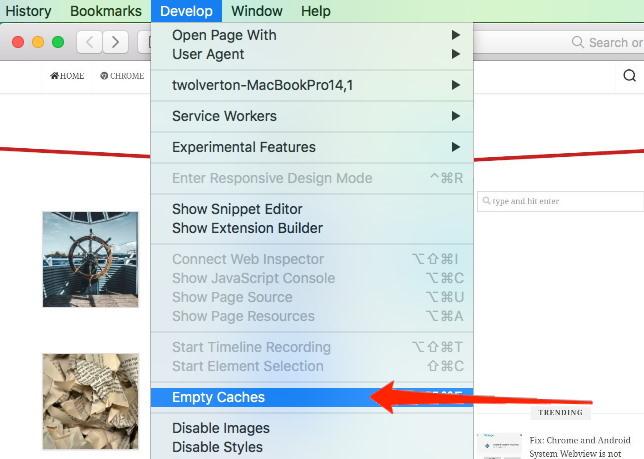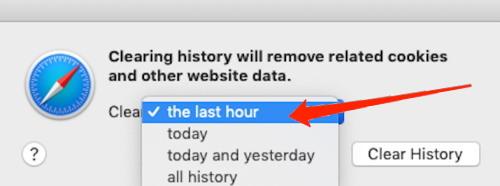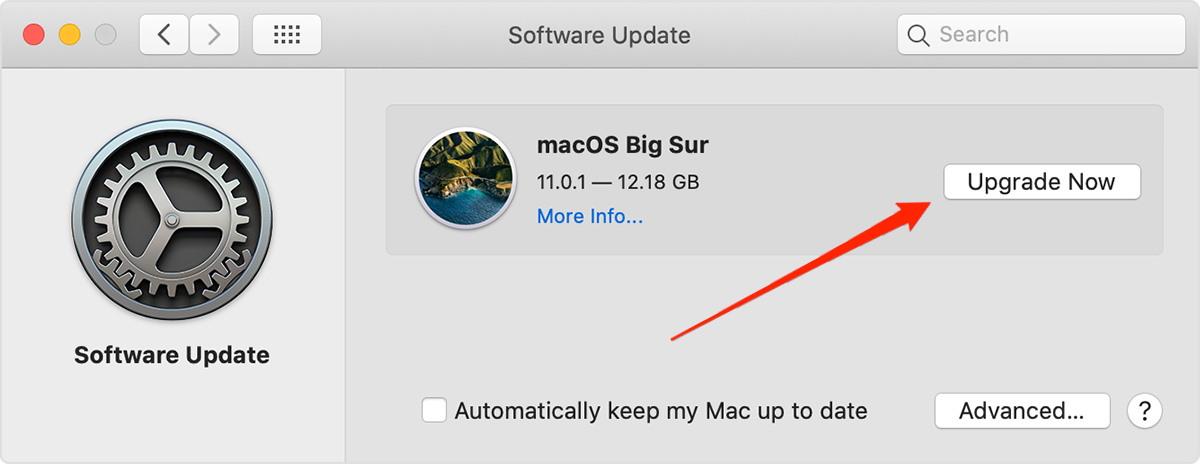Safari 浏览器错误“此网页正在消耗大量能量。关闭它可能会提高 Mac 的响应速度。” 通常是由于大量网页和标签使 RAM 内存过载。修复此错误的一些最简单方法是强制退出 Safari 浏览器、清除浏览器缓存并关闭不太有用的选项卡。
网上冲浪现在是新的常态,如果您在 Safari 浏览器上打开多个选项卡,我不会感到惊讶。由于采用了多标签的功能,可以轻松打开多个网站,一键查找相关详情。
但是当您打开网站时,您可能会看到多次弹出此消息:此网页正在消耗大量能量。这通常后跟一条子消息,表示关闭此选项卡有助于提高系统性能。
Safari 浏览器在资源分配方面非常高效,但是当您打开多个选项卡(我使用 10 多个选项卡)时,这种管理可能会失控。像这样的消息肯定会让您感到震惊,但这有多严重,以及您如何解决它。
过去 5 年我一直在使用 Mac,这条消息时不时地出现在我们面前。所以这里是修复这个网站的完整指南 – 该网站在 Safari Mac 问题中使用了大量内存。
Safari 可以轻松容纳许多标签页,即使有 4GB 的 RAM。尽管如此,如果您的工作量更高,那么您将开始看到性能问题,以至于 Safari 浏览器将无法打开 Google、Facebook、Reddit 等正常网站。以下是分步故障排除方法将帮助您停止此消息。
内容
关闭不太有用的标签
有时我们可以将我们拥有的所有权力视为理所当然,但权力并不是无限的。您不能只在 Safari 浏览器中打开 100 个标签页,并期望它运行顺畅。我是一个在工作时保持多个标签打开并在它们之间切换的人。
因此,最好在不使用时关闭所有不相关的选项卡。如果您希望他们稍后访问,您可以随时为他们添加书签或将它们放入您的阅读列表中。
强制退出 Safari
有些网页的代码有很多错误,或者我习惯称它为意大利面条式代码。代码设计糟糕的网站是非常罕见的,但如果是这样,那么它将使用您 PC 的所有资源。结果,Safari 会向您抛出——“此网页正在消耗大量能量。关闭它可能会提高 Mac ”消息的响应速度。
在这种情况下,您可以强制退出 Safari 浏览器并再次运行它。任何混乱代码的问题都会立即得到解决。
以下是在 Mac 上强制退出 Safari 的步骤:
- 点击苹果
 在左上角。
在左上角。 - 从下拉菜单中选择强制退出。
这将打开强制退出应用程序窗口。 - 从列表中选择Safari应用程序。

- 点击 按钮。
重新启动 Safari 以查看问题是否已解决。如果没有,请尝试重新启动 Mac,因为简单的重新启动可以解决各种问题,包括这个问题。
使用内容和广告拦截器
在当今的在线时代,大多数网站都充斥着广告。这些广告确实使用了大量的 PC 资源,尤其是在视频广告中。
Safari 擅长阻止不必要的垃圾代码,例如跟踪信息和广告信息等。但这并不完美,但还有其他第三方扩展擅长阻止内容以将 CPU 使用率保持在最低水平。
以下是在 Safari Mac 中安装内容拦截器的步骤:
- 打开的Adblock的网站上的Safari浏览器。

- 下载并安装Adblock for Safari Mac扩展。

- 安装时,共享所有相关权限,如网页内容和浏览器历史记录。
现在 Adblock 会使用广告自动阻止大量资源,因此您不会看到任何警告消息。如果你这样做了,我们有更多的方法来修复它。
我们的网站依靠广告获利,这有助于我们支持账单并免费创建令人惊叹的有用内容。请考虑在 adblocker 中将我们的网站列入白名单。
禁用插件
插件只是扩展 Safari 的一个特殊名称。它们是您的 Safari 浏览器用来为您提供额外功能的小程序。但是他们可以使用您的大部分资源,所以我建议我所有的朋友将插件安装保持在最低限度。
以下是在 Safari Mac 中禁用插件的步骤:
- 启动的Safari浏览器在计算机上。
- 导航到首选项…并切换到高级设置选项卡。

- 启用Stop plugins to save power复选框。

这将禁用所有使用浏览器内存的插件。现在只需检查 Safari 浏览器以验证网站是否能顺利运行。
清除浏览器缓存
浏览器缓存是浏览器中的临时文件和存储数据库,可帮助某些网站更快加载并提供更好的可用性。但是,如果您不清理浏览器缓存时间,则可能会降低浏览器的速度,并且在某些情况下会破坏您的浏览体验。
错误消息此网页正在消耗大量能量。关闭它可能会提高 Mac 的响应速度, 有时可以通过手动清除浏览器缓存来解决。
以下是在 Safari Mac 中清除浏览器缓存的步骤:
- 启动的Safari浏览器在计算机上。
- 导航到首选项…并切换到高级设置选项卡。

- 启用在菜单栏中显示开发菜单 选项的复选标记。
 这将启用菜单栏中的新开发选项卡。
这将启用菜单栏中的新开发选项卡。 - 单击“开发”菜单,然后选择“清空缓存” 选项。
您还可以使用Safari 键盘快捷键 + + 打开空缓存窗口。

- 从下拉列表中选择时间段。
- 击中 命令按钮。

成功清除缓存后,您的所有网站都将正常运行。但是,您可能需要登录最近访问过的帐户并清除 cookie。
检查挖掘脚本
某些网站,尤其是挖矿网站,CPU 资源使用速度非常快,因此您可能会收到这些错误消息。如果在线编辑器或在线工具等网站向您显示此消息,这是可以理解的。
但是如果一个普通的网站向你显示在 Safari 中使用大量内存的错误信息,那么这意味着它必须使用一些挖掘脚本。检查网站标志一些在线挖掘检测器工具;如果它包含挖掘脚本,请不要使用该网站。
更新 Safari 和 macOS
MacOS 开发人员不断更新操作系统,以实现更好的资源管理、安全性和性能。如果您的设备相对较旧,并且您使用的是旧的 mac OS 版本,那么您肯定需要更新您的系统。
以下是更新 macOS 系统的步骤:
- 从Apple选择系统偏好设置
 .
. - 打开软件更新以自动检查更新。
这将检查并让您知道是否有任何更新可用。 - 点击 用于更新操作系统。

您可以单击更多信息 以获取有关软件更新的更多详细信息。
升级内存
RAM 和 CPU 是 PC 性能的两个主要关键因素。如果您出于某种原因必须将资源匮乏的网站用于工作目的或大学研究工作,则需要升级 Mac 的 RAM。
升级 Mac PC 中的 CPU 是不可能的,因为它们是焊接在逻辑板上的,而且升级成本很高。但实际上,您可以升级 RAM 以获得更好的性能。
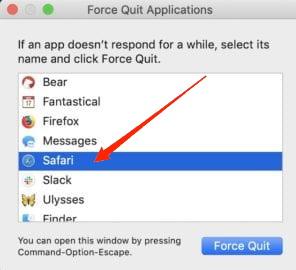
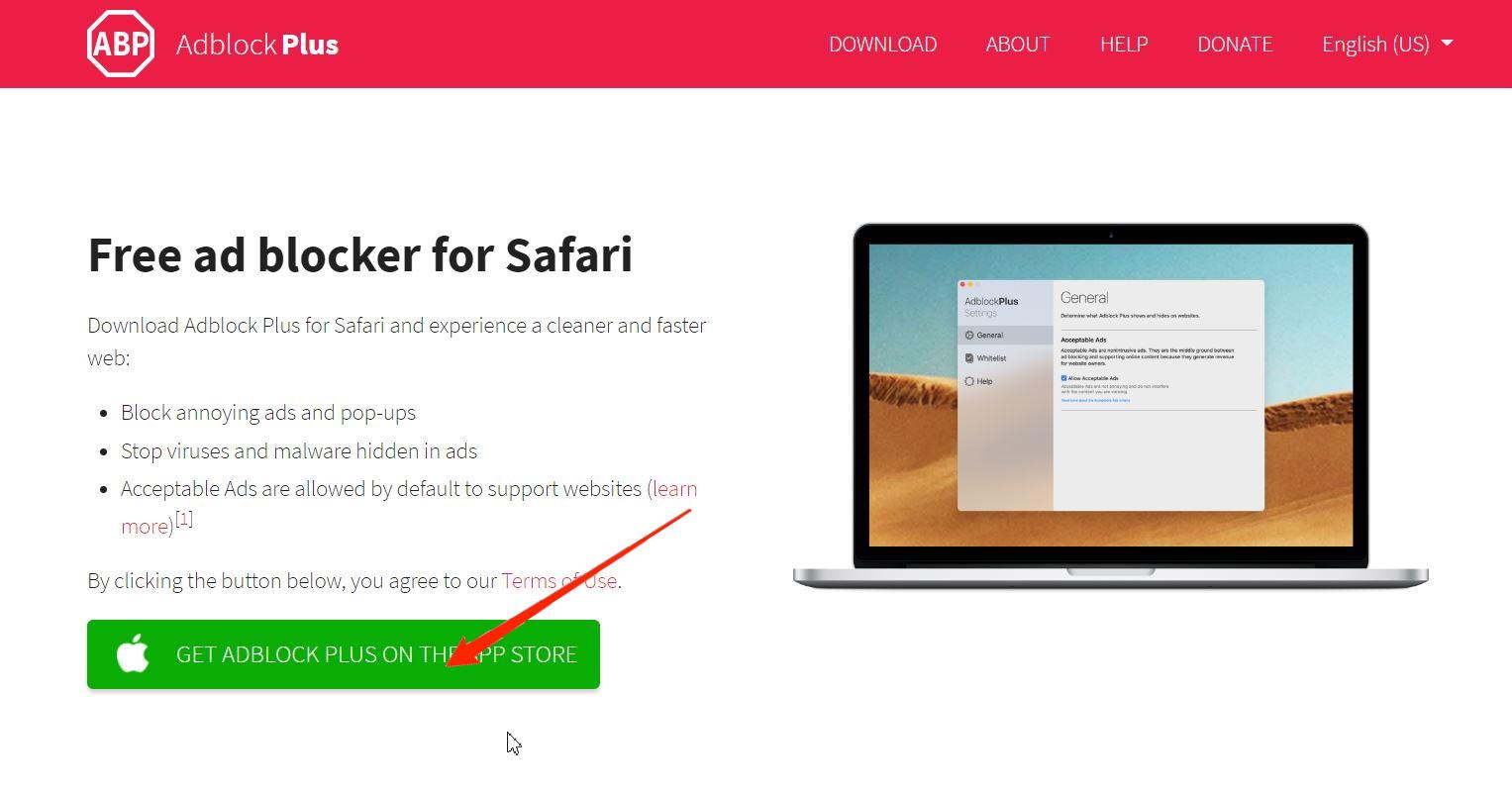
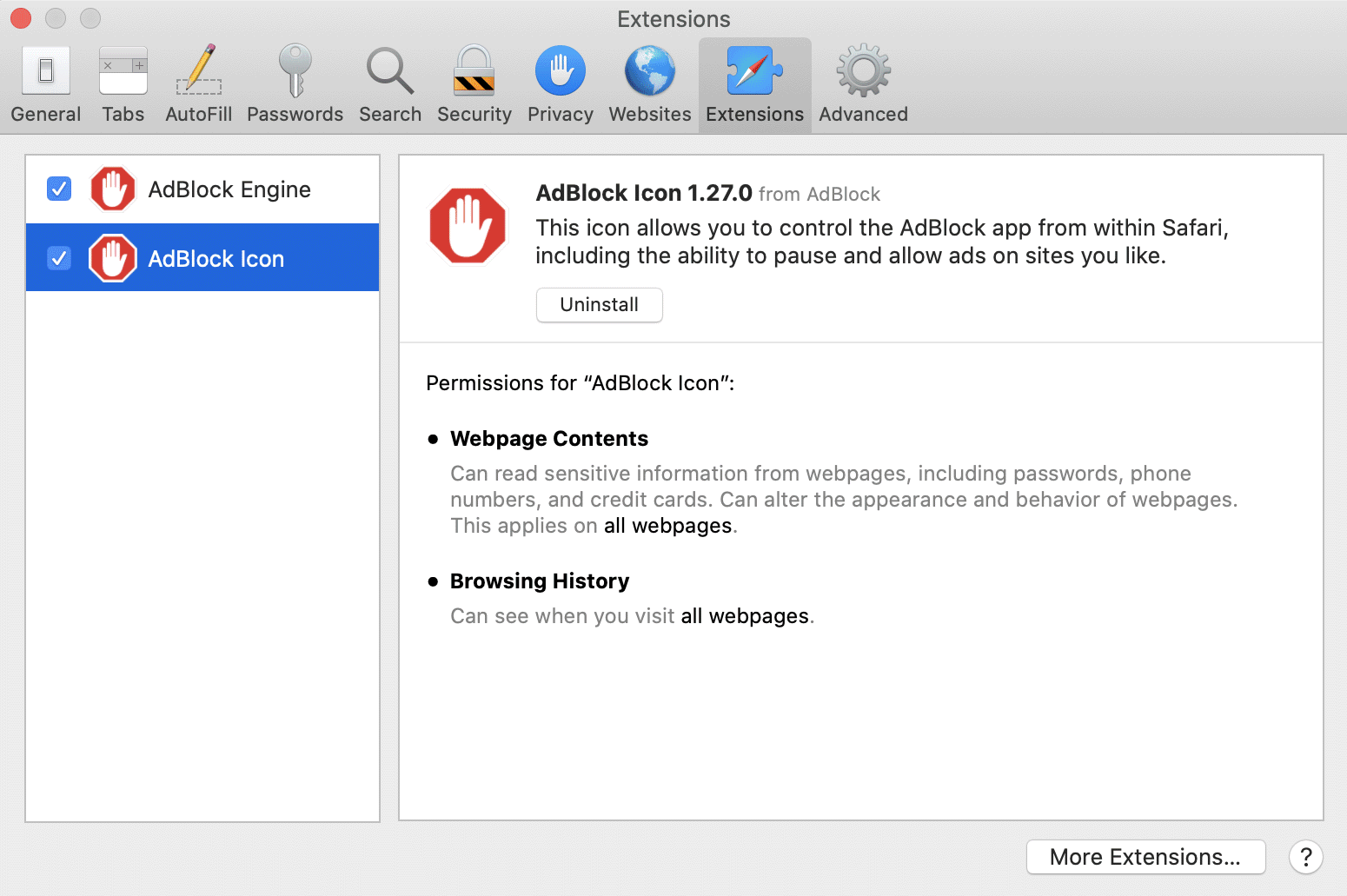
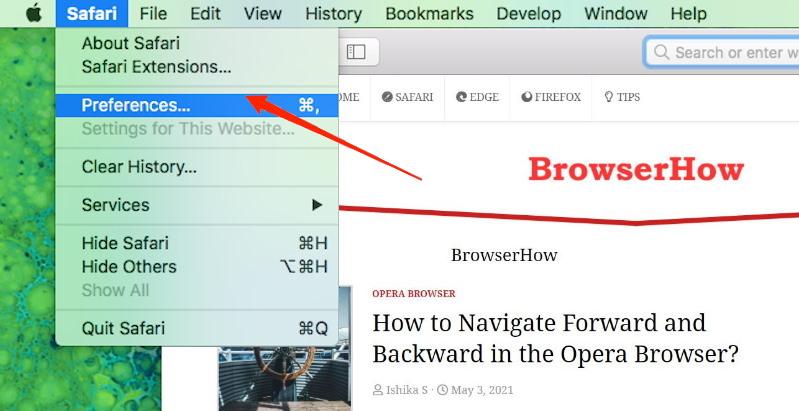
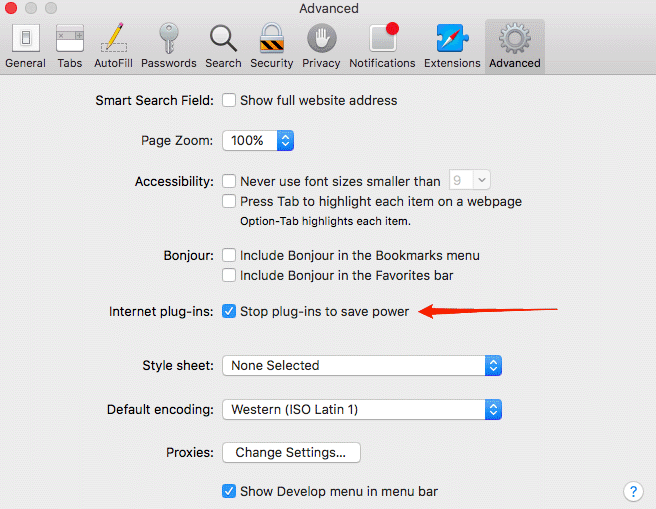
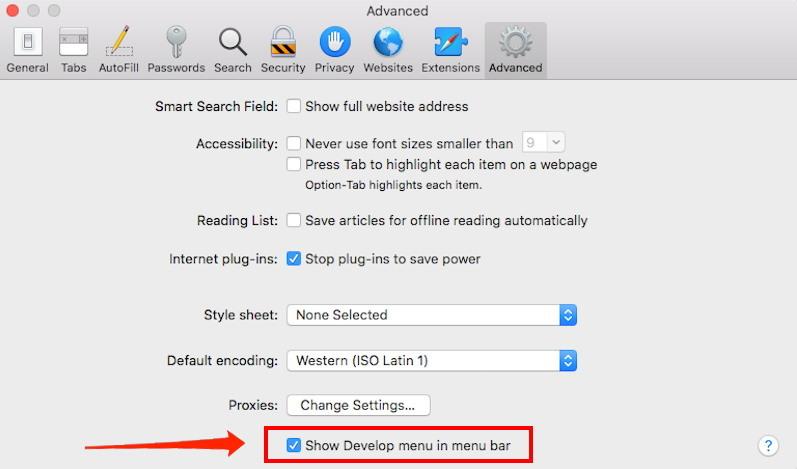 这将启用菜单栏中的新开发选项卡。
这将启用菜单栏中的新开发选项卡。